
線を引くにはどうすればよいですか?実際のペイントとほぼ同じです:
1. ペイントの先頭にブラシを移動します
2. 最初のストロークの停止点を決定します
3. 計画を立てた後、ブラシを選択します (ブラシを含む)厚みや色など)
4.図面の確認
Canvas は状態描画に基づいているため (非常に重要です。後で説明します)、最初のいくつかのステップで状態を決定し、最後のステップで特定の描画を行います。
1. ブラシを移動します (moveTo())
前にブラシ コンテキストを取得したので、これを例として、変更されたメソッド context.moveTo(100,100) の使用例を示します。このコードの意味は、ブラシを点(100,100)(単位はpx)に移動することです。キャンバスの左上隅がデカルト座標系の原点であり、y 軸の正の方向は下方向、x 軸の正の方向は右であることに注意してください。
2. ストローク停止点(lineTo())
同様にcontext.lineTo(600,600)。この文は、前のストロークの停止点から (600,600) まで描くことを意味します。ただし、ここでの moveTo() と lineTo() は単なるステータスであり、計画中であり、描画の準備をしています。まだ描画を開始していません。これは単なる計画です。
3. ブラシを選択します
ここではブラシの色と太さのみを設定します。
context.lineWidth = 5、この文はブラシ(線)の太さを10pxに設定することを意味します。
context.ストロークスタイル = "#AA394C"、この文はブラシ(線)の色をローズレッドに設定することを意味します。
キャンバスは状態ベースの描画であるため、ブラシの太さと色を選択すると、実際には線の太さと色も選択されます。
4. 描画を確認する
描画を確認する方法は、fill() と stop() の 2 つだけです。描画の基礎知識がある人は、前者が塗りつぶし、後者がストロークを指すことを知っているはずです。線を描くだけなので、ただ撫でるだけです。コード context.ストローク() を呼び出すだけです。
線を描いてください
ただの線分じゃないですか!ナンセンスすぎる!それから絵を描き始めましょう。
実行結果: 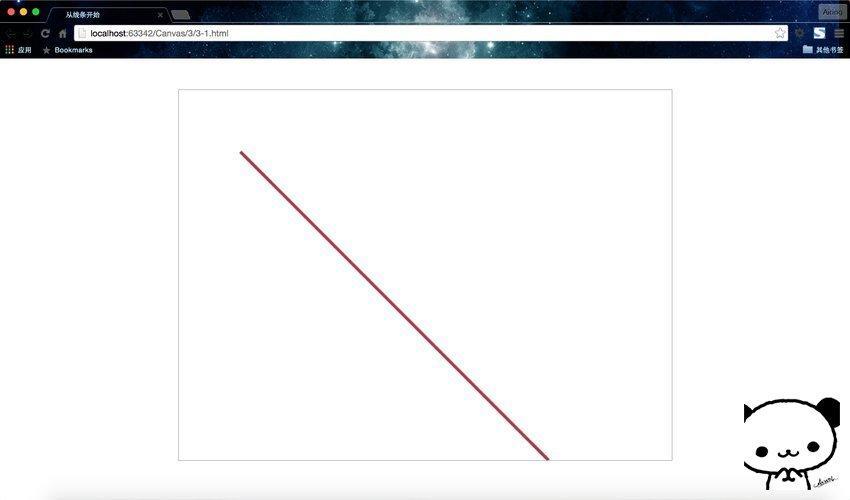
(友達はいつも私に、ページの右下隅にあるクマは何ですか?と尋ねてきました。ああ、前に説明するのを忘れていました。これは偽造防止の透かしです!)
ページ分析図にもマークを付けましたご参考までに。 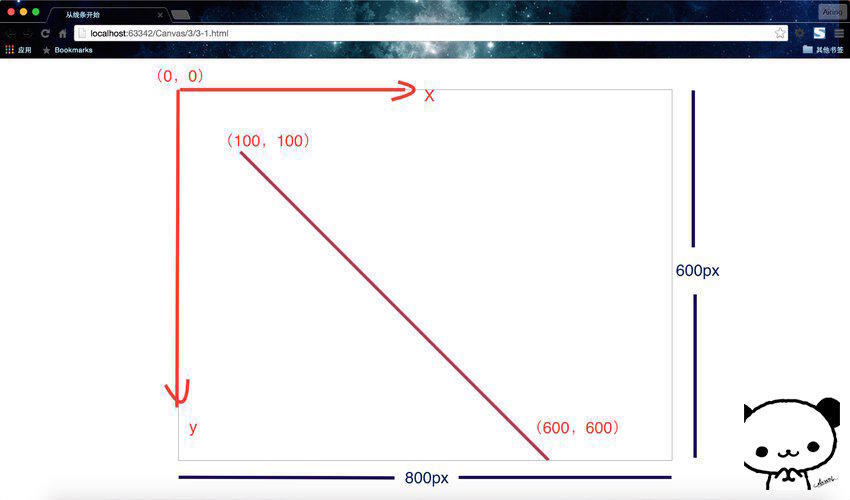
ここでは、元の
概要: キャンバスのサイズを設定するには、2 つの方法しかありません
1.
タグに設定します。2. JS コードでキャンバスのプロパティを設定します。
とても素敵だと思いませんか?次に、速度を上げて複数の線で構成されるグラフィックを描画する必要があります。アーティストにまた一歩近づいたような気がしますか?単なる線分にすぎませんが、この絵は私たちにとっては小さな一歩ですが、人類にとっては大きな飛躍です。
ポリラインの描画
上に線分を描画することに成功しました。では、2 つのストロークまたは複数のストロークでポリラインを描画したい場合はどうすればよいでしょうか?
賢い友人なら、これは単に lineTo() を再利用するだけでは考えられないでしょう。次に、美しいポリラインを描きました~